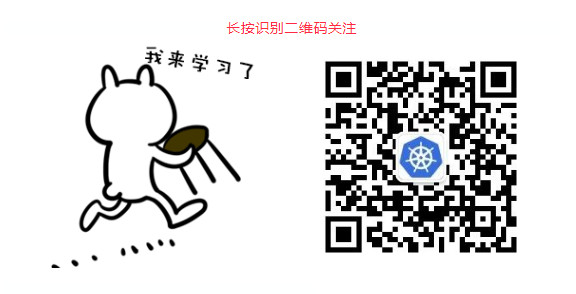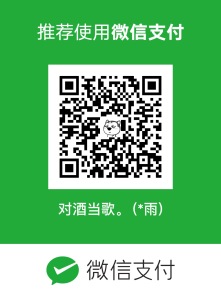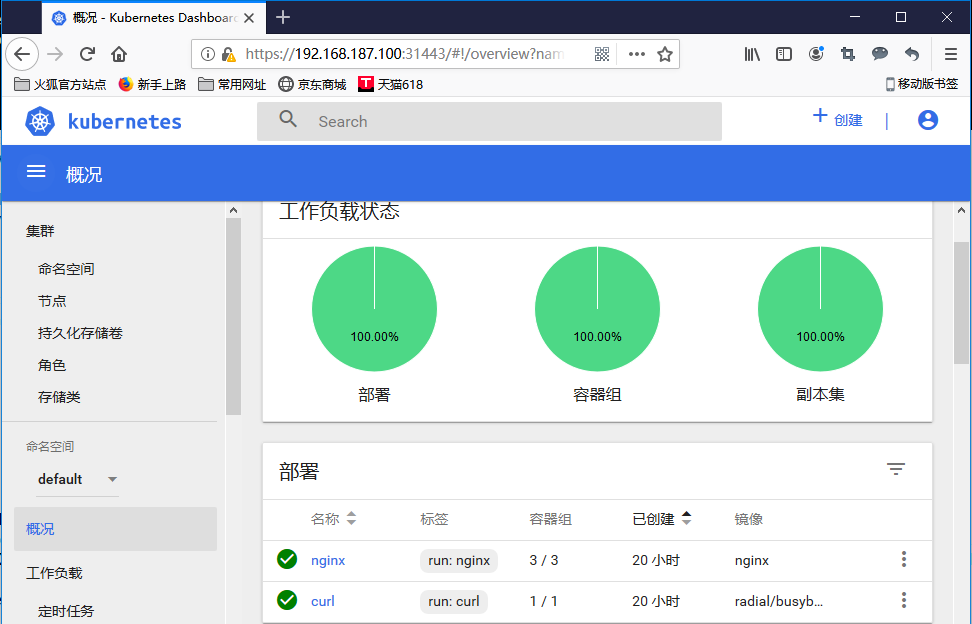使用kubeadm部署Kubernetes1.14.3集群之dashboard ui界面 – 第二章
文章目录
使用kubeadm部署Kubernetes1.14.3集群 – 第二章
上一篇我们已经使用了kubeadm快速部署了kubernetes v.1.14.3, 本文将介绍如何部署kubernetes ui界面dashboard和集群扩展组件 。
部署kubernetes-dashboard 界面
步骤一: 下载ui yaml文件
[root@linux-master ~]# mkdir ui && cd ui/
[root@linux-master ~]# for i in dashboard-configmap dashboard-controller dashboard-rbac dashboard-secret dashboard-service ;do \
wget https://raw.githubusercontent.com/kubernetes/kubernetes/master/cluster/addons/dashboard/$i.yaml ;done
步骤二: 修改dashboard-service.yaml , 将服务暴露方式改为NodePort
apiVersion: v1
kind: Service
metadata:
name: kubernetes-dashboard
namespace: kube-system
labels:
k8s-app: kubernetes-dashboard
kubernetes.io/cluster-service: "true"
addonmanager.kubernetes.io/mode: Reconcile
spec:
selector:
k8s-app: kubernetes-dashboard
# 增加该字段
type: NodePort
ports:
- port: 443
targetPort: 8443
# 暴露端口
nodePort: 31443
步骤三: 修改dashboard-controller.yaml
由于国内无法访问k8s.gcr.io, 我们需要修改image镜像地址为国内镜像。 这里可以使用小编提供的镜像地址registry.cn-hangzhou.aliyuncs.com/kubernetes-base/kubernetes-dashboard-amd64:v1.10.1
执行kubectl apply -f 应用配置文件
[root@linux-master ui]# kubectl apply -f .
configmap/kubernetes-dashboard-settings created
serviceaccount/kubernetes-dashboard created
deployment.apps/kubernetes-dashboard created
role.rbac.authorization.k8s.io/kubernetes-dashboard-minimal created
rolebinding.rbac.authorization.k8s.io/kubernetes-dashboard-minimal created
secret/kubernetes-dashboard-certs created
secret/kubernetes-dashboard-key-holder created
步骤四: 获取token
[root@linux-master ui]# kubectl -n kube-system get secret | grep kubernetes-dashboard-token
kubernetes-dashboard-token-cvvtq kubernetes.io/service-account-token 3 11m
[root@linux-master ui]# kubectl describe -n kube-system secret kubernetes-dashboard-token-cvvtq
Name: kubernetes-dashboard-token-cvvtq
Namespace: kube-system
Labels: <none>
Annotations: kubernetes.io/service-account.name: kubernetes-dashboard
kubernetes.io/service-account.uid: a2a1a323-8da3-11e9-870b-000c290ee452
Type: kubernetes.io/service-account-token
Data
====
ca.crt: 1025 bytes
namespace: 11 bytes
token: eyJhbGciOiJSUzI1NiIsImtpZCI6IiJ9.eyJpc3MiOiJrdWJlcm5ldGVzL3NlcnZpY2VhY2NvdW50Iiwia3ViZXJuZXRlcy5pby9zZXJ2aWNlYWNjb3VudC9uYW1lc3BhY2UiOiJrdWJlLXN5c3RlbSIsImt1YmVybmV0ZXMuaW8vc2VydmljZWFjY291bnQvc2VjcmV0Lm5hbWUiOiJrdWJlcm5ldGVzLWRhc2hib2FyZC10b2tlbi1jdnZ0cSIsImt1YmVybmV0ZXMuaW8vc2VydmljZWFjY291bnQvc2VydmljZS1hY2NvdW50Lm5hbWUiOiJrdWJlcm5ldGVzLWRhc2hib2FyZCIsImt1YmVybmV0ZXMuaW8vc2VydmljZWFjY291bnQvc2VydmljZS1hY2NvdW50LnVpZCI6ImEyYTFhMzIzLThkYTMtMTFlOS04NzBiLTAwMGMyOTBlZTQ1MiIsInN1YiI6InN5c3RlbTpzZXJ2aWNlYWNjb3VudDprdWJlLXN5c3RlbTprdWJlcm5ldGVzLWRhc2hib2FyZCJ9.GaDEovwqgjobh6Ovi5b1d8tskGoW_dWBHwUFl4mtjRpZVJ-FJipQDy3-oXjrChY41i4LYTjE2ZV3pQL64GlsyFzb5iycDEVa1RSi_CSdotKDNixCzYWH_Z9I-IgM5moMfJvdBZoIPN2psv4Go_rbSKpGXeZRZiNgprW3Oa_jWVv8ckDfIqSAZ1OaDsv4RHRXQWsff3Lp2mgXQukHofW_9aDMkaONc-IbAN4_r9ApKdkFRm9GJMnJ9rFo4limI_5JC0Z0qdZs_87ESimccn5G5CZv05_WFeCuWD5j10srvG9lQEy5YbmhvFgo0iB_gdzimdGdIWaVIkFf1Poc9Vd0gA
由于默认的token权限不够, 登陆ui会提示警告。 这里我们为ui创建ServiceAcoount, 并将账号绑定到ClusterRole角色上, 使该账号拥有集群所有权限
[root@linux-master ui]# vi dashboard-admin-ui.yaml
apiVersion: v1
kind: ServiceAccount
metadata:
labels:
k8s-app: kubernetes-dashboard
name: dashboard-admin-ui
namespace: kube-system
---
apiVersion: rbac.authorization.k8s.io/v1
kind: ClusterRoleBinding
metadata:
name: dashboard-admin-ui
roleRef:
apiGroup: rbac.authorization.k8s.io
kind: ClusterRole
name: cluster-admin
subjects:
- kind: ServiceAccount
name: dashboard-admin-ui
namespace: kube-system
应用yaml文件
[root@linux-master ui]# kubectl apply -f dashboard-admin-ui.yaml
serviceaccount/dashboard-admin-ui created
clusterrolebinding.rbac.authorization.k8s.io/dashboard-admin-ui created
[root@linux-master ui]# kubectl get secret -n kube-system |grep dash
dashboard-admin-ui-token-27c9c kubernetes.io/service-account-token 3 53s
kubernetes-dashboard-certs Opaque 0 19m
kubernetes-dashboard-key-holder Opaque 2 19m
kubernetes-dashboard-token-cvvtq kubernetes.io/service-account-token 3 19m
[root@linux-master ui]# kubectl describe secret -n kube-system dashboard-admin-ui-token-27c9c
Name: dashboard-admin-ui-token-27c9c
Namespace: kube-system
Labels: <none>
Annotations: kubernetes.io/service-account.name: dashboard-admin-ui
kubernetes.io/service-account.uid: 43126981-8da6-11e9-870b-000c290ee452
Type: kubernetes.io/service-account-token
Data
====
token: eyJhbGciOiJSUzI1NiIsImtpZCI6IiJ9.eyJpc3MiOiJrdWJlcm5ldGVzL3NlcnZpY2VhY2NvdW50Iiwia3ViZXJuZXRlcy5pby9zZXJ2aWNlYWNjb3VudC9uYW1lc3BhY2UiOiJrdWJlLXN5c3RlbSIsImt1YmVybmV0ZXMuaW8vc2VydmljZWFjY291bnQvc2VjcmV0Lm5hbWUiOiJkYXNoYm9hcmQtYWRtaW4tdWktdG9rZW4tMjdjOWMiLCJrdWJlcm5ldGVzLmlvL3NlcnZpY2VhY2NvdW50L3NlcnZpY2UtYWNjb3VudC5uYW1lIjoiZGFzaGJvYXJkLWFkbWluLXVpIiwia3ViZXJuZXRlcy5pby9zZXJ2aWNlYWNjb3VudC9zZXJ2aWNlLWFjY291bnQudWlkIjoiNDMxMjY5ODEtOGRhNi0xMWU5LTg3MGItMDAwYzI5MGVlNDUyIiwic3ViIjoic3lzdGVtOnNlcnZpY2VhY2NvdW50Omt1YmUtc3lzdGVtOmRhc2hib2FyZC1hZG1pbi11aSJ9.TTTB6qTRz8AVJwsNjZVUlxZJkObqsJFd6QEzVJ9NiPwZefhhTz42PHGUAPxo3gMb__9g69JAtOEA4NUHh1eS4RGnmnhdSlw_7pKM0CxPdfT7kokpSuFizyOh08i65g5o9FbO-3tEiiBkv_fHzmxfM6jbuDAo2SWBgby7JHY-31fxZj73wLLjXGBN13JR0YEI9ownl75rZRZ_XMakbJvzpGXTM-egHW9I2D5zlvLQmsCGiB1uv3W8-xLeUShXolfuh18McGP5mEkiFpL0a2lMRbbP0ymkgohMtU6c50kgRLX1No3b9waSZ-IwuFWqLmyPDHO9Zw7e57kUoSP-uzPULA
ca.crt: 1025 bytes
namespace: 11 bytes
访问node节点IP + 31443登陆ui, 这里可能会有些问题。由于https证书问题只能用火狐浏览器访问, 需要自行生成证书并替换原有的dashboard secret
[root@linux-master ui]# kubectl get svc -n kube-system
NAME TYPE CLUSTER-IP EXTERNAL-IP PORT(S) AGE
calico-typha ClusterIP 10.100.0.140 <none> 5473/TCP 20h
kube-dns ClusterIP 10.100.0.10 <none> 53/UDP,53/TCP,9153/TCP 22h
kubernetes-dashboard NodePort 10.100.70.88 <none> 443:31443/TCP 32m
使用我们刚才创建token即可登陆ui啦, 是不是非常开心呢。
部署Helm
微服务和容器化给复杂应用部署与管理带来了极大的挑战。Helm是目前Kubernetes服务编排领域的唯一开源子项目,做为Kubernetes应用的一个包管理工具,可理解为Kubernetes的apt-get / yum,由Deis 公司发起,该公司已经被微软收购。
Helm通过软件打包的形式,支持发布的版本管理和控制,很大程度上简化了Kubernetes应用部署和管理的复杂性。
步骤一: 下载helm二进制包
[root@linux-master ~]# wget http://k8s.ziji.work/helm/v2.13.1/helm-v2.13.1-linux-amd64.tar.gz
[root@linux-master ~]# tar -zxvf helm-v2.13.1-linux-amd64.tar.gz
linux-amd64/
linux-amd64/LICENSE
linux-amd64/tiller
linux-amd64/helm
linux-amd64/README.md
[root@linux-master ~]# cd linux-amd64/
[root@linux-master linux-amd64]# cp helm /usr/local/bin/cp helm /usr/local/bin/
步骤二: 创建RBAC权限
[root@linux-master linux-amd64]# vim rbac-config.yaml
apiVersion: v1
kind: ServiceAccount
metadata:
name: tiller
namespace: kube-system
---
apiVersion: rbac.authorization.k8s.io/v1beta1
kind: ClusterRoleBinding
metadata:
name: tiller
roleRef:
apiGroup: rbac.authorization.k8s.io
kind: ClusterRole
name: cluster-admin
subjects:
- kind: ServiceAccount
name: tiller
namespace: kube-system
[root@linux-master linux-amd64]# kubectl create -f rbac-config.yaml
serviceaccount/tiller created
clusterrolebinding.rbac.authorization.k8s.io/tiller created
步骤三: 使用helm部署tiller
[root@linux-master linux-amd64]# helm init --service-account tiller --tiller-image registry.cn-hangzhou.aliyuncs.com/kubernetes-base/helm-tiller:v2.13.1 --skip-refresh
Creating /root/.helm
Creating /root/.helm/repository
Creating /root/.helm/repository/cache
Creating /root/.helm/repository/local
Creating /root/.helm/plugins
Creating /root/.helm/starters
Creating /root/.helm/cache/archive
Creating /root/.helm/repository/repositories.yaml
Adding stable repo with URL: https://kubernetes-charts.storage.googleapis.com
Adding local repo with URL: http://127.0.0.1:8879/charts
$HELM_HOME has been configured at /root/.helm.
Tiller (the Helm server-side component) has been installed into your Kubernetes Cluster.
Please note: by default, Tiller is deployed with an insecure 'allow unauthenticated users' policy.
To prevent this, run `helm init` with the --tiller-tls-verify flag.
For more information on securing your installation see: https://docs.helm.sh/using_helm/#securing-your-helm-installation
Happy Helming!
等待一会, 我们可以看到helm已经运行起来了
[root@linux-master linux-amd64]# kubectl get pod -n kube-system -l app=helm
NAME READY STATUS RESTARTS AGE
tiller-deploy-5467bc979-9klf9 1/1 Running 0 49s
使用Helm部署metrics-server
从Kubernetes 1.11开始,Heapster被标记为已弃用。建议用户使用 metrics-server。 heapster从Kubernetes 1.12开始将从Kubernetes各种安装脚本中移除。
Kubernetes推荐使用metrics-server。我们这里也使用helm来部署metrics-server。
步骤一: 创建metrics-server.yaml
[root@linux-master ~]# vi metrics-server.yaml
args:
- --logtostderr
- --kubelet-insecure-tls
- --kubelet-preferred-address-types=InternalIP
步骤二: 更换helm源
helm repo remove stable
helm repo add stable https://kubernetes.oss-cn-hangzhou.aliyuncs.com/charts
helm repo update
helm search
helm install stable/metrics-server \
-n metrics-server \
--namespace kube-system \
-f metrics-server.yaml
遗憾的是,当前Kubernetes Dashboard还不支持metrics-server。因此如果使用metrics-server替代了heapster,将无法在dashboard中以图形展示Pod的内存和CPU情况。